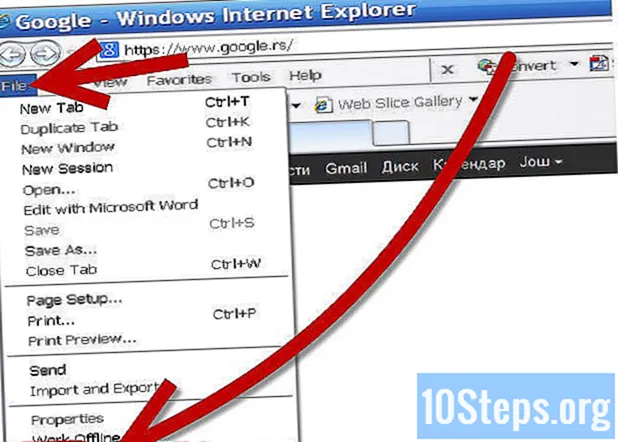
Περιεχόμενο
Εάν χρησιμοποιείτε τον Internet Explorer 7 στα Windows XP ή 2000, ενδέχεται να αντιμετωπίζετε σφάλματα στις σελίδες. Ακολουθούν ορισμένες διορθώσεις και αλλαγές στις ρυθμίσεις που ενδέχεται να επιλύσουν το πρόβλημα.
Βήματα
Ενημερώστε το JavaScript στην πιο πρόσφατη έκδοση.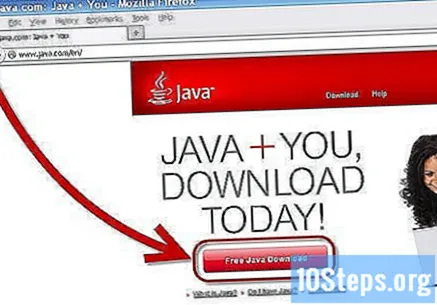
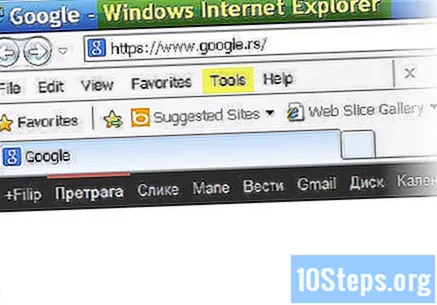
Προσαρμόστε τις ρυθμίσεις του προγράμματος περιήγησής σας.
Στον Internet Explorer 7, κάντε κλικ στο "Εργαλεία".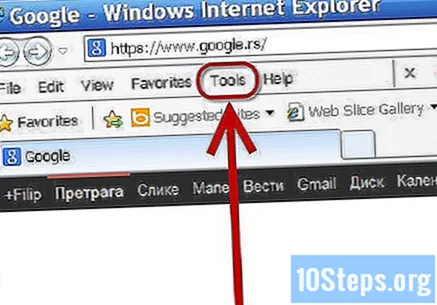
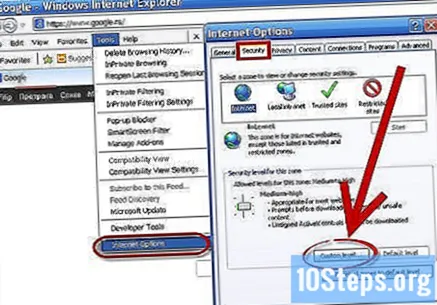
Ανοίξτε το "Επιλογές Διαδικτύου", κάντε κλικ στην καρτέλα "Ασφάλεια" και στη συνέχεια στο "προσαρμοσμένο επίπεδο".- Απενεργοποιήστε τα στοιχεία ελέγχου ασφάλειας Διαδικτύου. Σε κάθε πεδίο, επιλέξτε Ενεργοποίηση, Προειδοποίηση, Απενεργοποίηση ή άλλη πιθανή επιλογή, όπως φαίνεται παρακάτω:
- .NET Framework: ενεργοποιήστε όλες τις ρυθμίσεις.
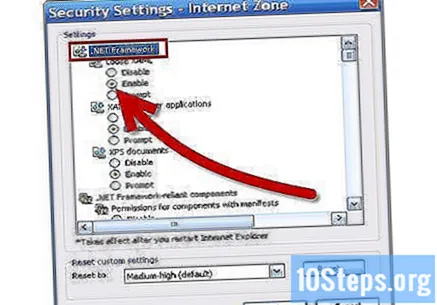
- Στοιχεία ελέγχου και προσθήκες ActiveX: Απενεργοποίηση
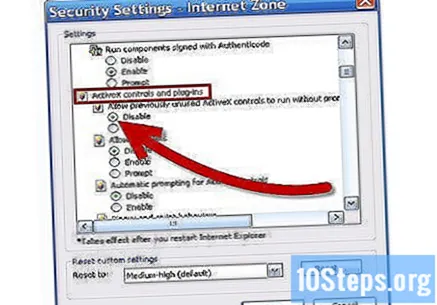
- Στοιχεία ελέγχου ActiveX που χρησιμοποιήθηκαν στο παρελθόν: Απενεργοποίηση
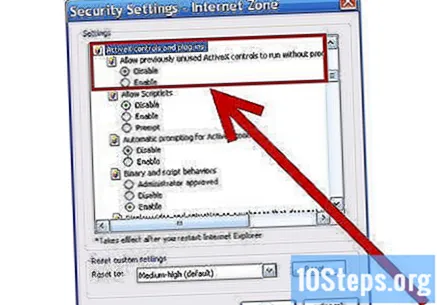
- Να επιτρέπονται σενάρια, αυτόματες οδηγίες, δυαδικές συμπεριφορές και συμπεριφορές σεναρίων, προβολή βίντεο και κινούμενων σχεδίων στον ιστότοπο: Ενεργοποίηση
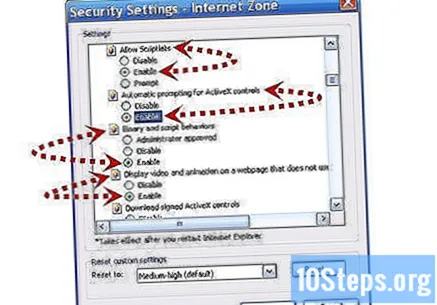
- Λήψη υπογεγραμμένων στοιχείων ελέγχου ActiveX, λήψη στοιχείων ελέγχου ActiveX χωρίς υπογραφή, εκτέλεση σεναρίων ελέγχου ActiveX: Προτροπή
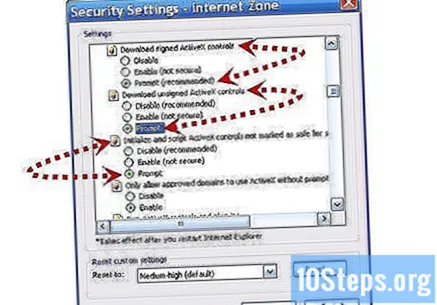
- Εκτελέστε σενάρια ελέγχου ActiveX που έχουν επισημανθεί ως ασφαλή για εκτέλεση σεναρίου: Ενεργοποίηση
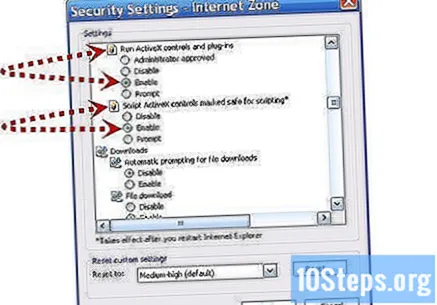
- Λήψεις: αυτόματη προτροπή για λήψη αρχείων: Απενεργοποίηση
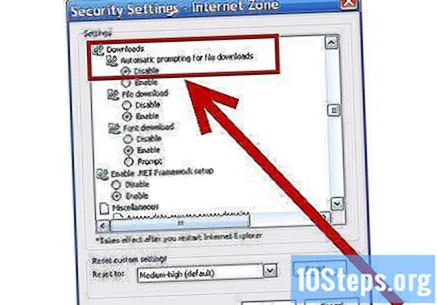
- Λήψεις: Λήψη αρχείων, λήψη γραμματοσειρών: Ενεργοποίηση
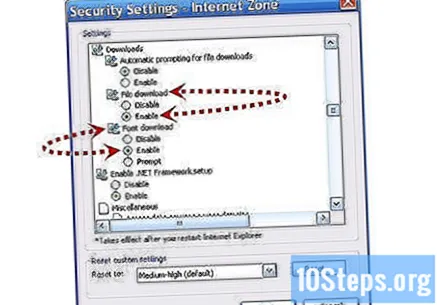
- Ενεργοποίηση διαμόρφωσης .NET Framework: Ενεργοποίηση
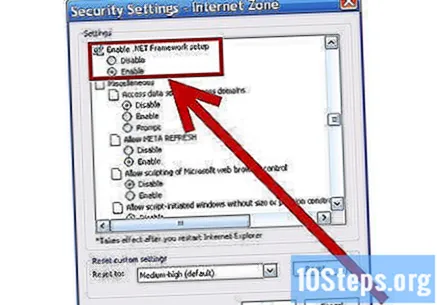
- Microsoft VM: Μεσαία ασφάλεια
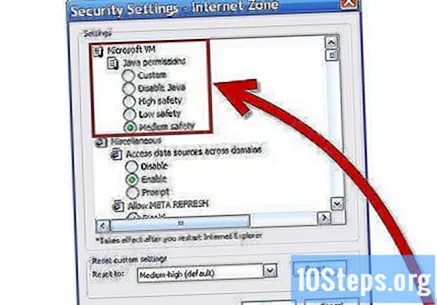
- Διάφορα: Πρόσβαση σε πηγές δεδομένων σε τομείς: Απενεργοποίηση
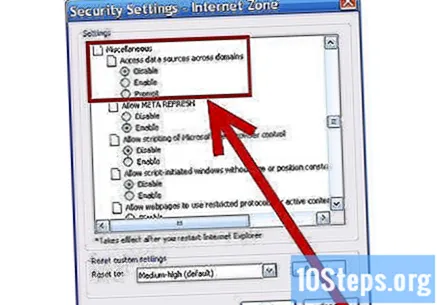
- Να επιτρέπεται η ενημέρωση META: Ενεργοποίηση
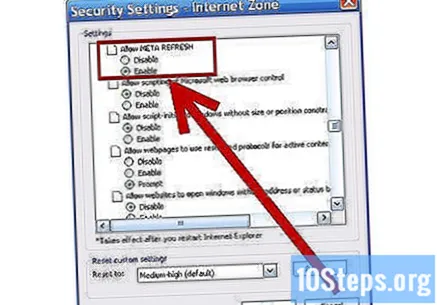
- Επιτρέψτε το σενάριο ελέγχου του προγράμματος περιήγησης ιστού, αφήστε τα παράθυρα σεναρίων να ξεκινούν χωρίς περιορισμούς μεγέθους ή θέσης: Απενεργοποίηση
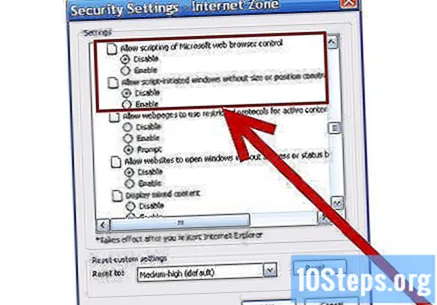
- Επιτρέψτε στις ιστοσελίδες να χρησιμοποιούν περιορισμένα πρωτόκολλα για ενεργό περιεχόμενο: Προειδοποίηση
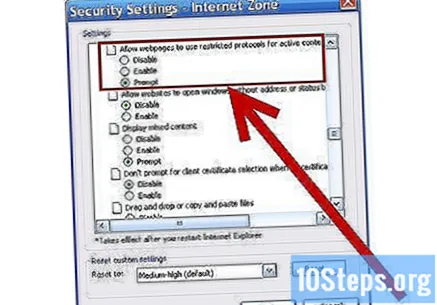
- Επιτρέψτε στους ιστότοπους να ανοίγουν παράθυρα χωρίς διευθύνσεις ή γραμμές κατάστασης: Απενεργοποίηση
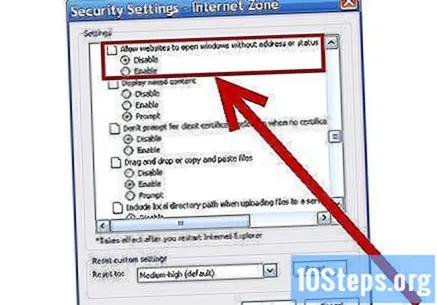
- Εμφάνιση μικτού περιεχομένου: Προειδοποίηση
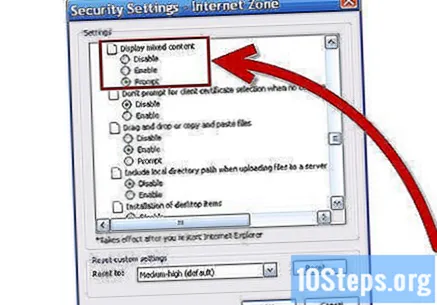
- Μην επιβεβαιώσετε την επιλογή του πιστοποιητικού πελάτη: Απενεργοποίηση
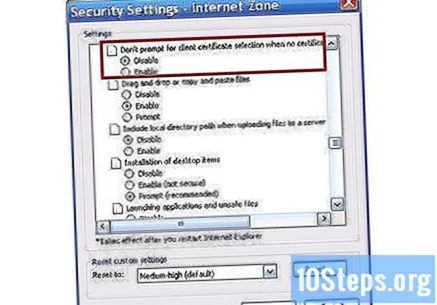
- Κάντε κλικ και σύρετε ή αντιγράψτε και επικολλήστε αρχεία, συμπεριλάβετε τοπική διαδρομή καταλόγου: Ενεργοποίηση
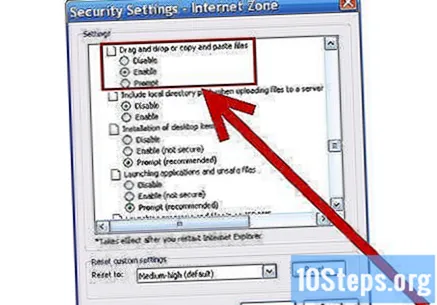
- Εγκατάσταση στοιχείων επιφάνειας εργασίας, εκκίνηση μη ασφαλών αρχείων και εφαρμογών, εκκίνηση προγραμμάτων και αρχείων στο IFRAME: Προειδοποίηση
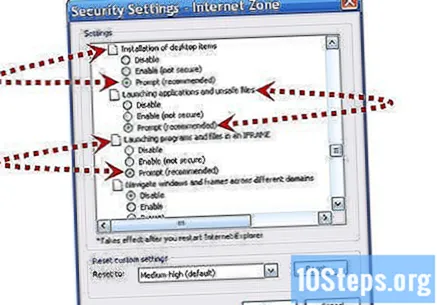
- Αναζήτηση υποπλαισίων σε διαφορετικούς τομείς: Απενεργοποίηση

- Άνοιγμα αρχείων με βάση το περιεχόμενο: Ενεργοποίηση
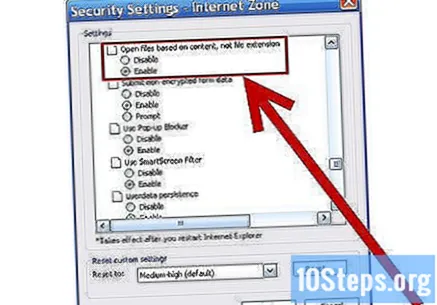
- Άδειες καναλιού λογισμικού: Μεσαίο
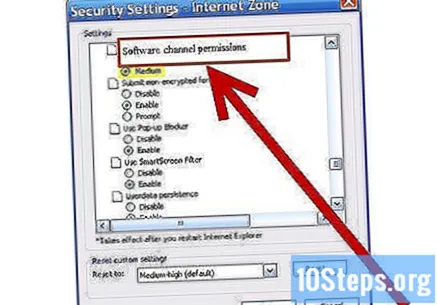
- Υποβολή μη κρυπτογραφημένων δεδομένων φόρμας: Ενεργοποίηση
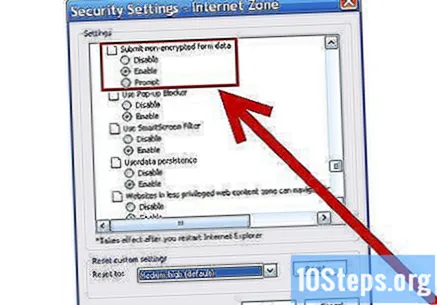
- Χρήση φίλτρου ηλεκτρονικού ψαρέματος, χρήση αποκλεισμού αναδυόμενων παραθύρων: Απενεργοποίηση
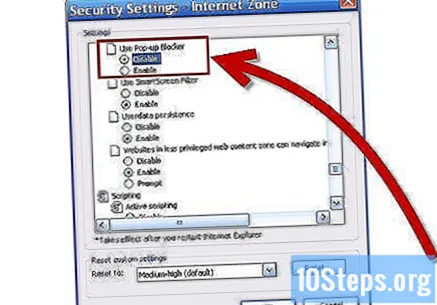
- Ανθεκτικότητα δεδομένων χρήστη, ιστότοποι σε λιγότερο προνομιακή ζώνη περιεχομένου ιστού, Σενάριο: Ενεργό σενάριο: Ενεργοποίηση
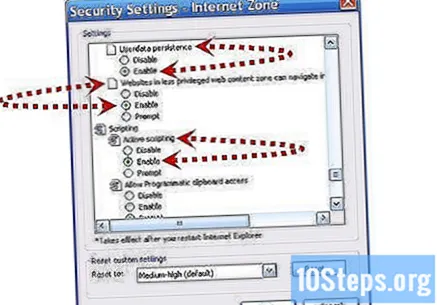
- Να επιτρέπεται η πρόσβαση στο πρόχειρο μέσω προγραμματισμού: Ερώτηση
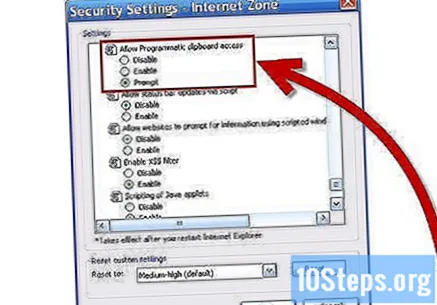
- Να επιτρέπεται η ενημέρωση της γραμμής κατάστασης μέσω σεναρίου, Να επιτρέπεται στους ιστότοπους να ζητούν πληροφορίες χρησιμοποιώντας παράθυρα σεναρίου: Απενεργοποίηση
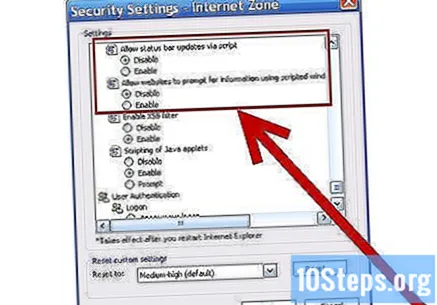
- Σενάριο Java applet: Ενεργοποίηση
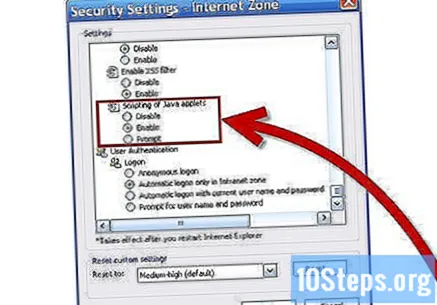
- Σύνδεση: Συνδεθείτε αυτόματα μόνο στη ζώνη Intranet
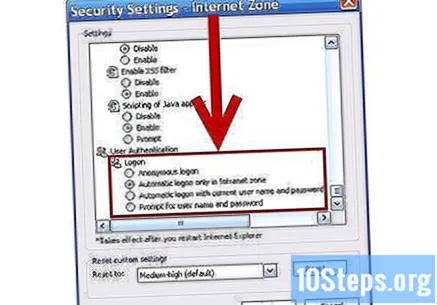
- .NET Framework: ενεργοποιήστε όλες τις ρυθμίσεις.
Αφού προσαρμόσετε τις ρυθμίσεις, κάντε κλικ στο "OK". Όταν λάβετε ένα προειδοποιητικό μήνυμα IE, κάντε κλικ στο "Ναι".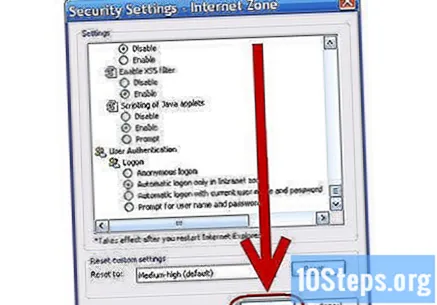
Κάντε κλικ στην καρτέλα "Για προχωρημένους" και μετακινηθείτε προς τα κάτω στο κάτω μέρος της οθόνης.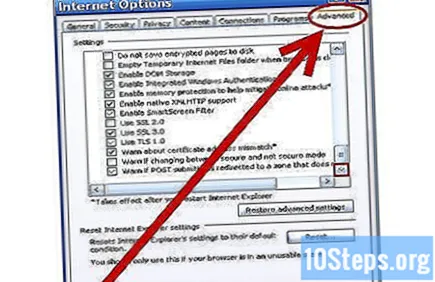
Κάντε κλικ στο "Διαγραφή αρχείων Διαδικτύου".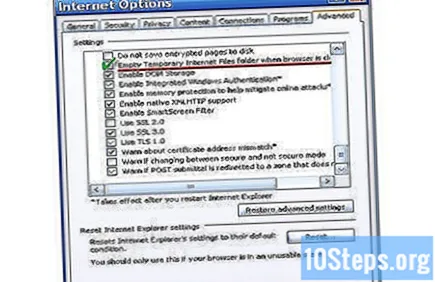
- Απενεργοποίηση φίλτρου ηλεκτρονικού ψαρέματος: κάντε κλικ στο "Εφαρμογή".
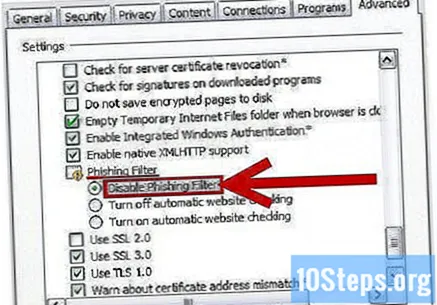
- Για ρυθμίσεις καρτέλας: κάντε κλικ στο "Γενικά".
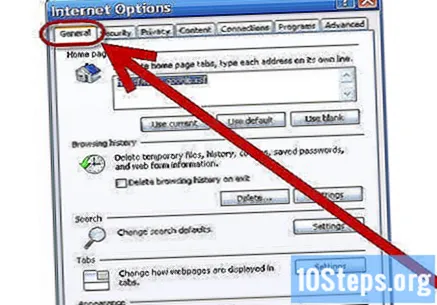
- Απενεργοποίηση φίλτρου ηλεκτρονικού ψαρέματος: κάντε κλικ στο "Εφαρμογή".
Κάντε κλικ στο "Ρυθμίσεις" (όπως ιστοσελίδες...).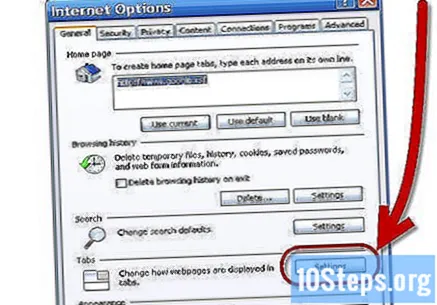
Αποεπιλέξτε τις επιλογές "Πάντα άνοιγμα αναδυόμενων παραθύρων σε νέα καρτέλα" και "Άνοιγμα πάντα νέας καρτέλας στο τρέχον παράθυρο".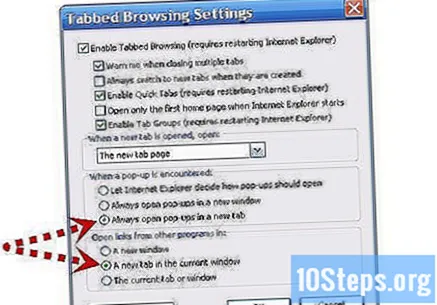
Κάντε κλικ στο "OK".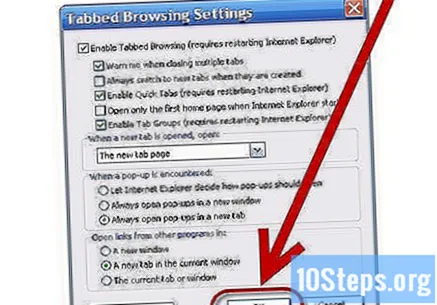
Κλείστε το πρόγραμμα περιήγησης IE7.
Κάντε δεξί κλικ στο εικονίδιο IE7 στην επιφάνεια εργασίας και επιλέξτε "Έναρξη χωρίς πρόσθετα". Όταν λάβετε μια προειδοποίηση, κάντε κλικ στο "Παράβλεψη".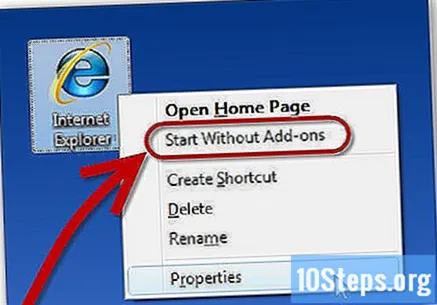
Κλείστε το IE7 και επαναλάβετε το τελευταίο βήμα.
Συμβουλές
- Εάν προσπαθήσετε να ανοίξετε έναν ιστότοπο και το πρόγραμμα περιήγησης σπάσει ή φορτώσει τη σελίδα με σφάλματα ή πληροφορίες που λείπουν, δοκιμάστε να κάνετε ξανά κλικ στο σύνδεσμο του ιστότοπου κρατώντας πατημένο το πλήκτρο "Ctrl" στην αριστερή γωνία του πληκτρολογίου σας. Κρατώντας το "Ctrl" είναι μια μέθοδος που χρησιμοποιείται συνήθως για να αγνοήσουμε τις ρυθμίσεις ασφαλείας σε πολλά προγράμματα.


